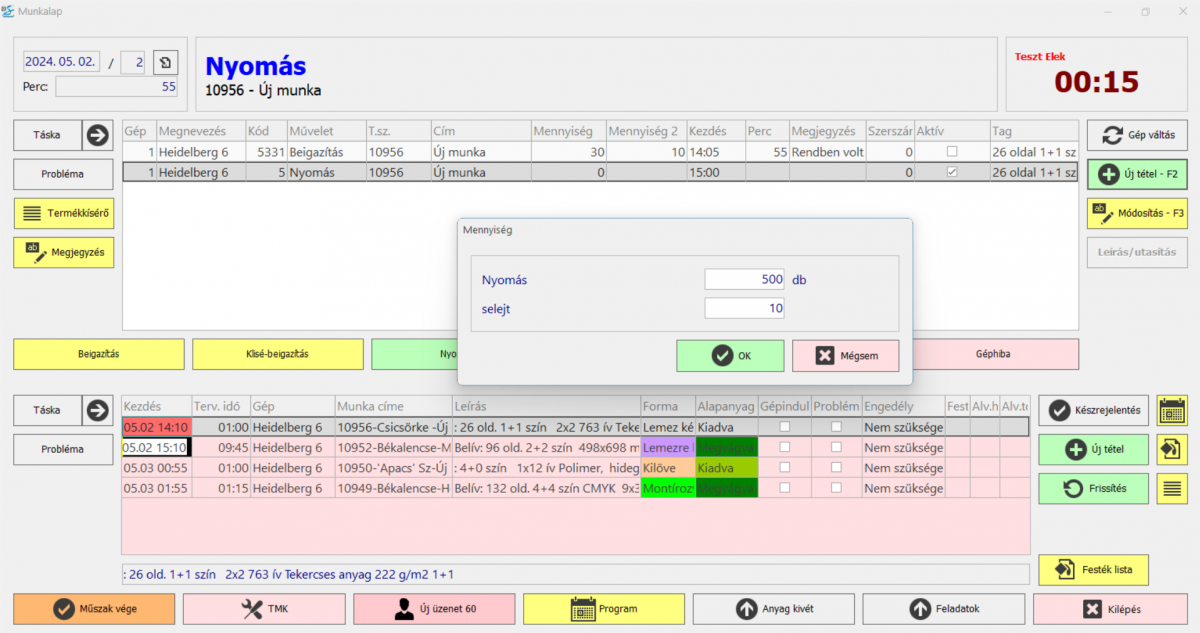Belépést követően a dolgozóhoz rendelt gépek listájából kell kiválasztani azt amelyiken dolgozni fog. Egy váratlan hiba miatt, természetesen van lehetőség műszak közben gépet váltani.
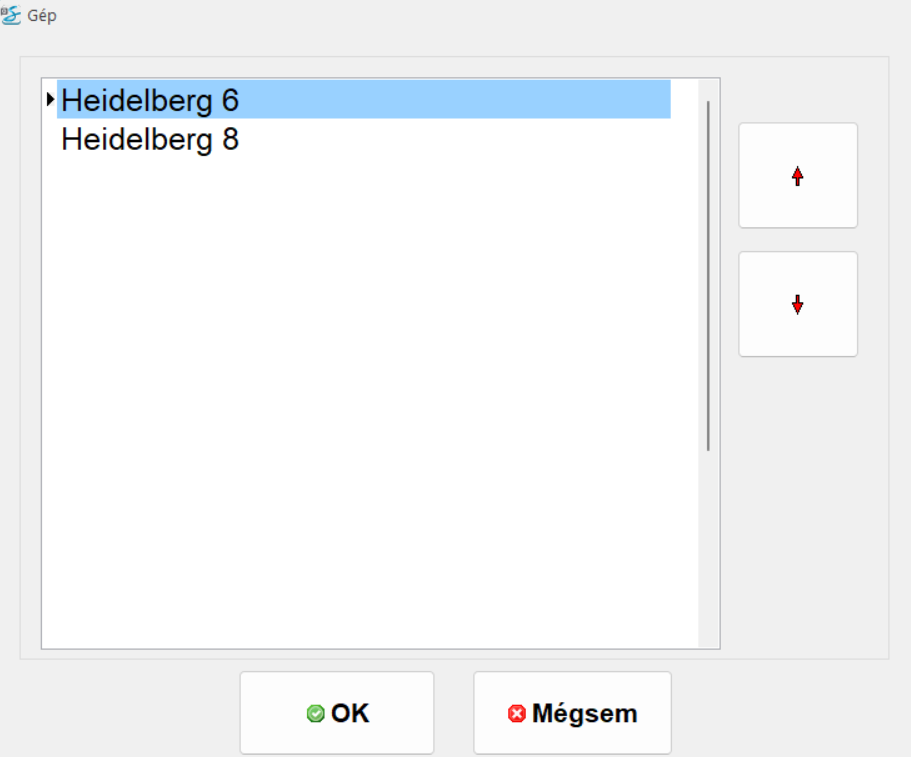
Ezután megjelenik a munkalap, amely 2 fő részre oszlik. A felső részen lehet majd látni az elkezdett és befejezett műveleteket, és az alsó részen pedig az adott géphez rendelt, online lista alapján betervezett munkákat.
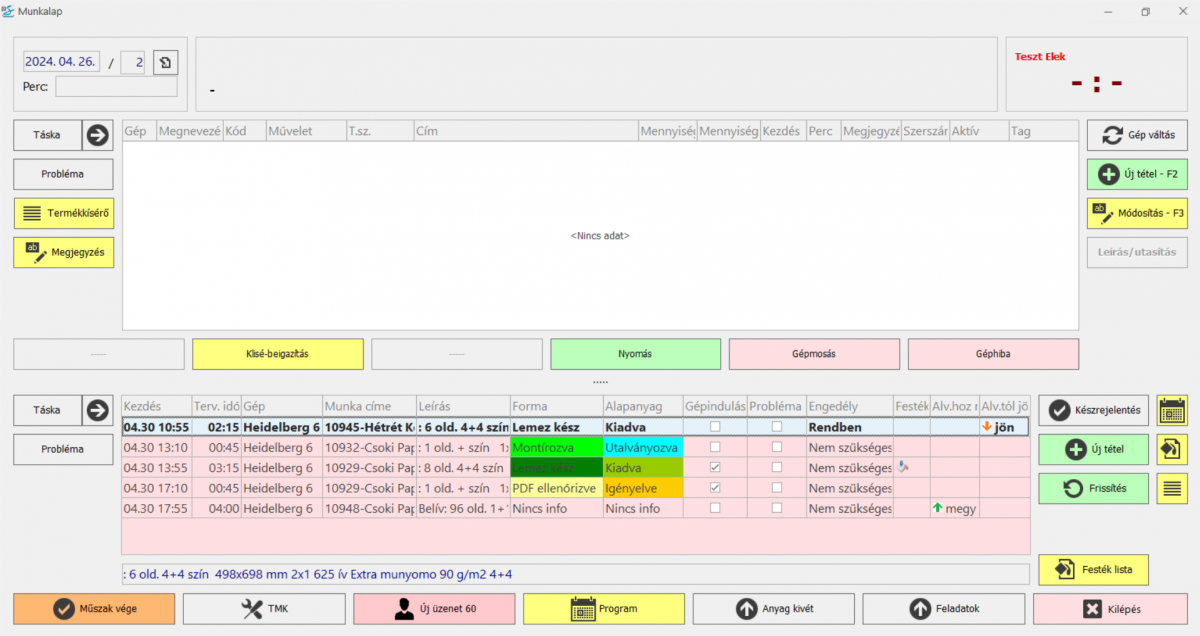
Alsó lista és oszlopainak jelentése részletesen:
Kezdés: dátummal és idővel megjelenítve, ami mutatja a gépkezelő számára, hogy mikor kell kezdenie a munkát.
Tervezett idő: mennyi idő alatt kell elvégezni az adott műveletet.
Munka címe táskaszámmal együtt, és leírás: az adott tag, amiből már látni, hogy milyen alapanyagra kell gyártani, nyomás esetén a színek számát és a kigyártott mennyiséget is akár formánként.
Forma és alapanyag állapota: elkészült a lemez vagy még csak montírozva lett, alapanyag esetén pedig már kiadva állapotú vagy még csak igényelve
Gépindulás és probléma: Pipával jelezzük meglétüket és a gépindulás részleteiről a táskán, a probléma részleteiről pedig a Probléma gombra kattintva olvashat.
Engedély: Amennyiben állítottak be valamilyen engedélyt, megjelenne az állapota.
Festék: A programban található festék rendszer használata esetén a lenti ikonnal jelezzük. Az, hogy konkrétan, milyen festék szükséges, hány kg, van-e készleten stb. a “Festék lista” gombbal kapható részletesen.
Alv.hoz megy/Alv.tól jön: Termelés programozás során beállítható így ez is megjelenik a listában.
Alsó listához tartozó gombok:
Táska: Az adott tétel táskaképe jelenik meg, ahol akár az összes elvégzett munkalap megtekinthető,a táskához csatolt grafika, feljegyzések, szerszámok, stb.
Nyíl: Itt is látni az elvégzett munkalapokat, táskához csatolt fájlokat, űrlapokat, stb. viszont a táskakép nem nyílik meg, ezért ez inkább, egy úgymond gyors gombként funkcionál.
Probléma: Amennyiben tartozik a táskához probléma ezzel a gombbal megtekinthető, ha még nincs akkor ugyan ezzel a gombbal új indítható. Meglévő probléma esetén vastaggal szedve és egy felkiáltójellel jelezzük, hogy minél jobban látható legyen, és ha elindítunk bármilyen műveletet akkor felugró ablak is jelzi. “Figyelem! Problémás táska!”
Készrejelentés: Az adott művelet elvégzését követően az online listában szereplő tételt készre kell jelenteni. Ezzel jelezzük a feladat elvégzését, a Program listában szürkére vált a betervezett munka, valamint az online listából kikerül.
Új Tétel: Műszak kezdéskor új művelet indítható, de akkor is ezt kell használni, amikor az éppen folyó műveletet kell lezárni, ilyenkor a program bekéri, az eppen futó művelethez bekérendő, meghatározott mennyiségeket (ív, pld, darab, lemez stb.), annak selejt számát és beállítástól függően akár az anyagszükségletet is, majd automatikusan kéri a következő munka műveletét, táskaszámát stb.
Frissítés: A program nézete frissíthető. Pl. sorrendbeli változás esetén is használható.
Festék lista: Ha használatban van a festék rendszer, akkor a képen látható adatok itt is megjelennek és jogosultság függvényében a dolgozó ki is vezetheti a készletről. A táskán is megjelenik, hogy mely festéket kell használni, de itt kiegészül további információkkal. Mint pl. Az állapotát tekintve, készleten van, vagy keverni kell, vagy esetleg megrendelve. De akár a mennyiségről is pontos adatot látunk.
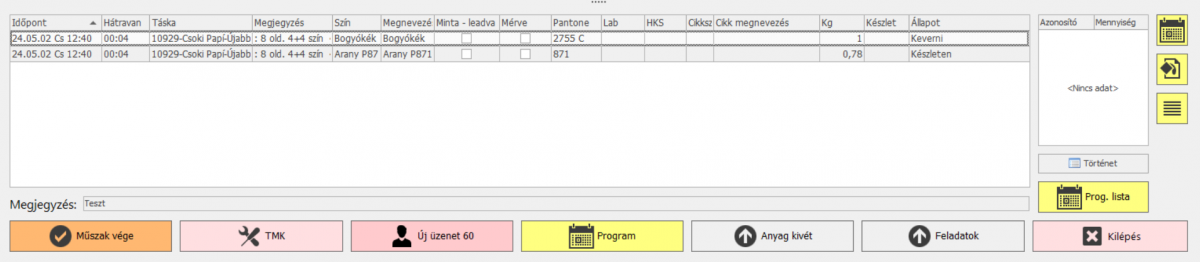
Műszak vége: Az éppen még futó műveletnek bekéri az elvégzett mennyiségi paramétereit, majd lezárja az adott munkalapot.
TMK: Nem csak Új TMK lap indítható, hanem az aktuális munka grafikája és feljegyzése megtekinthető, illetve korábbi, saját és más felhasználó által nyitott TMK lapok is.
Új üzenet: Ezzel a gombbal is több funkció használható. Legyen szó, telefonszámokról,az adott napi munkalap összesítésről,új üzenet írásáról és a szabadság igény rögzítéséről, amit a következő részben részletesen bemutatunk.
Program: Egy kattintással megnyitható a program lista, ahol látni jövőben betervezett munkákat, előre beállított nézeteknek megfelelően tájékozódhatunk az elvégzendő, elvégzett, program listába betervezett teendőkről.
Anyag kivét: Lehetőség van alapanyag, segédanyag vagy festék kiadásra is. Erről bővebben az Alapanyag, festék és segédanyag rögzítés az Online modulban olvashat.
Feladatok: Kiszerelésben a tekercs nyitó, tekercs záró, gyűjtő nyitó és záró címkéket is lehet nyomtatni. Paletta kezelés pedig az állapotát állítja, (Összekészítve, csomagolva stb.)
Kilépés: Akkor javaslott amikor egy gépet több dolgozó használja, mert nem szakítja meg az éppen folyó műveletet.
Felső lista és oszlopainak jelentése részletesen:
Első különbség, hogy csak az aktuális műszakban elvégzett vagy folyamatban lévő műveletek jelennek meg. Ezáltal itt megjelenik a mennyiség és a mennyiség 2, és az idő ami megmutatja, hogy a betervezett munkát hány perc alatt sikerült elvégezni. A bal felső sarokban mutatja, hogy mely napon és hányadik műszakban van a dolgozó, majd mellette, hogy épp milyen műveletet hajt végre és hány perce.
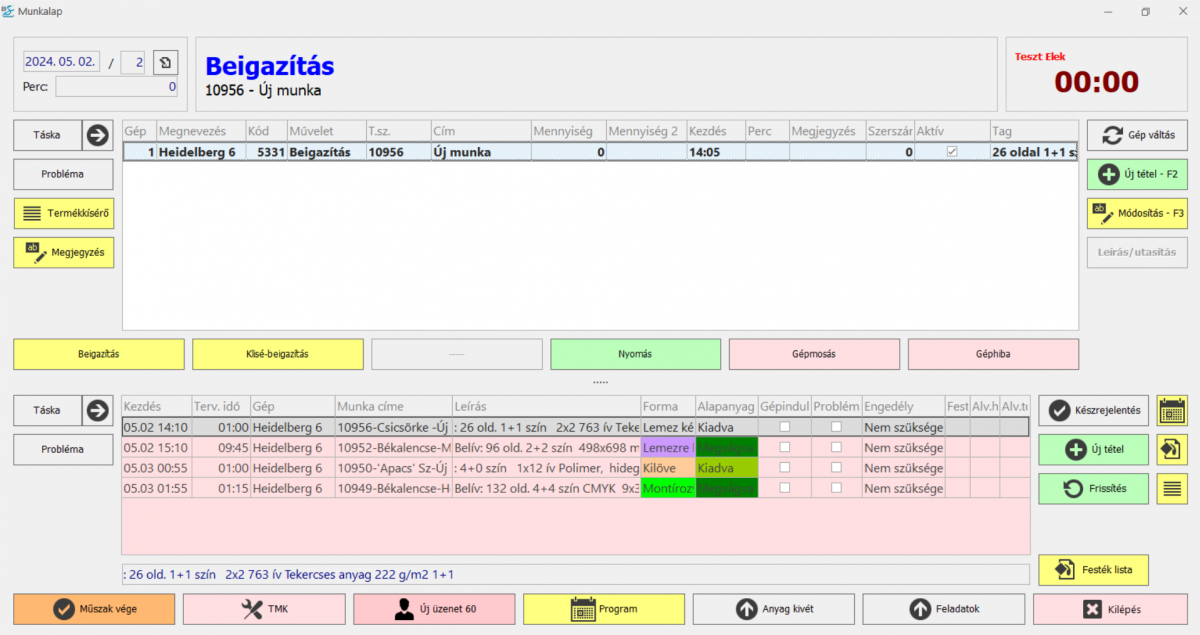
Felső listához tartozó gombok:
Sok egyezőség van az alsó listában lévőkkel, funkcióban is, ezért csak a különbözőkről írunk.
Termékkísérő: Gyártásközi termékkísérők hozhatók létre, melyek nyomtathatk, pdf-be menthető és akár e-mailben is elküldhetők. Hasznos lehet a beazonosításában sok formás könyv esetében akár a kötészetnek is.
Gép váltás: A dolgozóhoz rendelt gépek között lehet váltani, például amikor a dolgozó más munkafolyamatot fog végezni más gépen. Mindig kérni fogja a program, az elvégzett művelethez tartozó mennyiségeket.
Módosítás: Ha nem operátor módban van az adott felhasználó akkor mindig csak az utolsó műveletet lehet módosítani. Az operátort a Termelés>Beállítások>Dolgozók menüpontjában lehet beállítani. Azok akik egyszerre párhuzamosan végezhetnek több munkafolyamatot, mint pl. előkészítők (lemezelés, montírozás, pdf ellenőrzés, stb.)
Lezárás: Csak akkor jelenik meg ez a gomb, ha a dolgozónál az operátor kapcsoló aktív, hiszen ez esetben egyszerre végezhet több műveletet párhuzamosan, így minden műveletet ő zár le manuálisan és nem következő művelet zárja le.
Leírás/utasítás: Itt jelenik meg az adott művelethez tartozó leírás vagy figyelmeztetés amennyiben tartozik hozzá. Scrollmaxban a Termelés>Beállítások>Műveleteknél lehet berögzíteni leírást és figyelmeztetést.
Középső gyorsgombok:
Ezeket a ScrollMAX programon belül a Termelés>Beállítások>Gépek>Online gyorsgombok fül alatt lehet beállítani a könnyebb kezelhetőség miatt.
Munkalap rögzítés lépésről lépésre.
Belépést követően az alsó vagy a felső listából az Új rögzítés gombra lesz szükségünk. Megnyomást követően egy felugró ablakban kell megadni az elvégzendő műveletet, a táskaszámot és beállítástól függően a megjegyzést, mennyiséget és időt.Gépet, műveletet és táskaszámot tekintve, mind listából nézhető illetve a táskaszám manuálisan is beírható, még akkor is, ha nincs a listában.
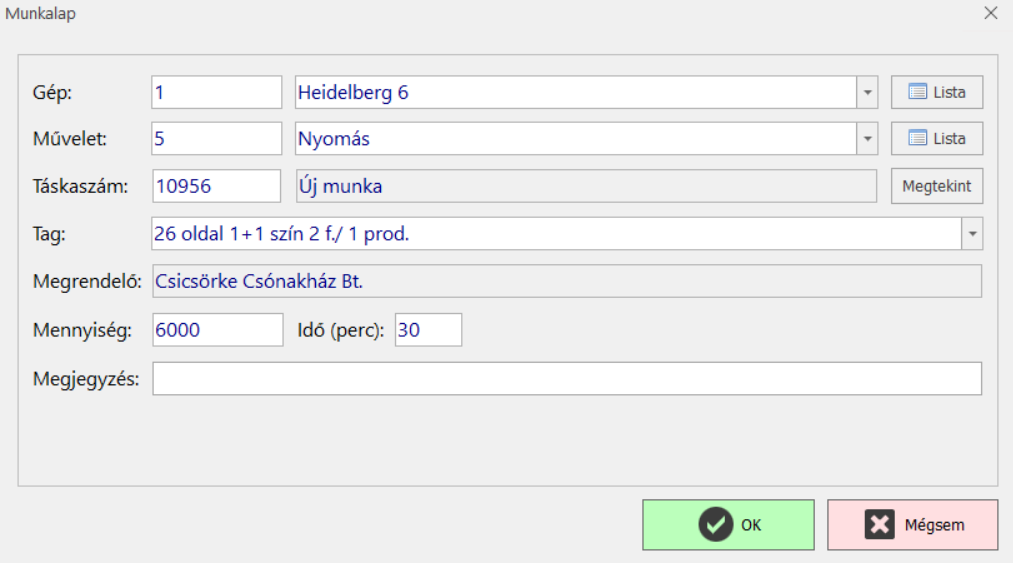
Következő lépés, pedig a meglévő művelet lezárása. Szintén az Új művelet gombot kell megnyomni és ilyenkor a program bekéri az elvégzett művelet mennyiségét és selejt számot. Mivel a művelet kezdést is naplózza a program, így a befejezés időpontja pedig a mennyiségek megadása után az OK gomb lesz. És így mehet végig minden művelettel egészen a műszak végéig.
Műszak végén ne a kilépés gombot válasszuk, hanem a Műszak vége gombot, mert a program csak ekkor zárja le az utolsó műveletet és a műszakot.